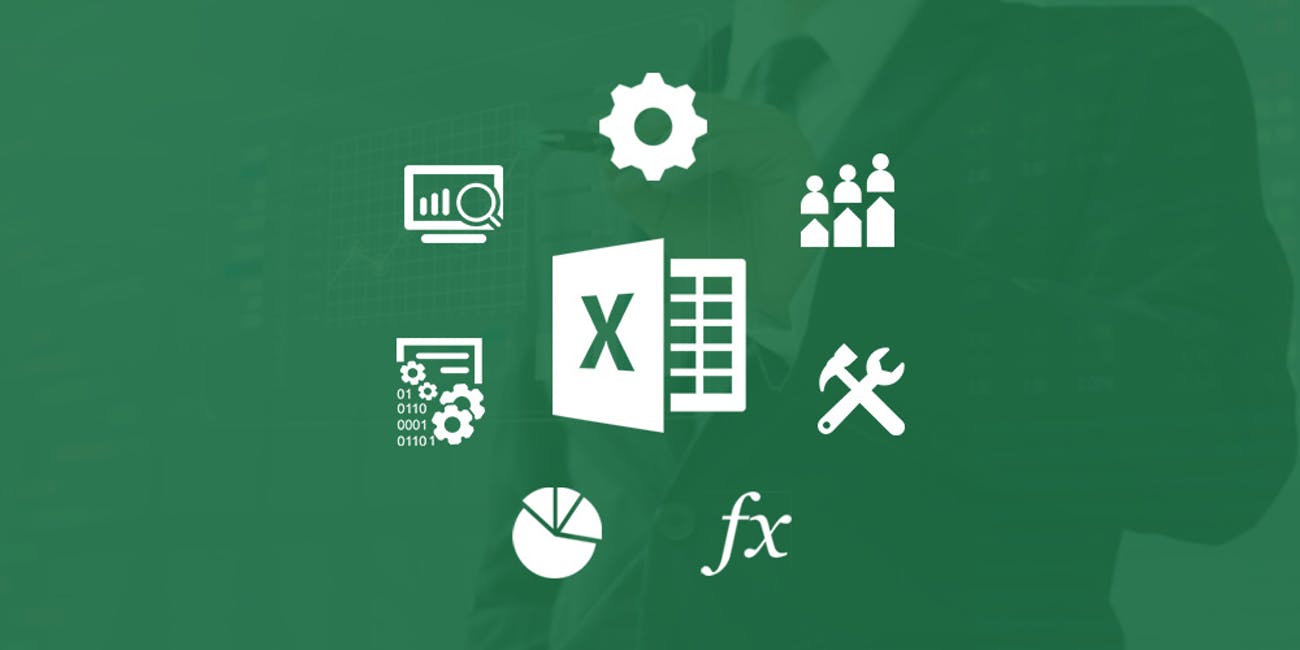Cách để mở khóa điện thoại Samsung mà không cần nhập mật khẩu
Bạn đã bao giờ thử mở khóa một Samsung điện thoại mà không cần nhập mật khẩu? Bạn quên mật khẩu hoặc hình khóa màn hình không thể truy cập vào điện thoại di động của bạn được nữa. Nếu bạn có một thiết bị Samsung, thì có một cách khác. Dưới đây là cách truy cập lại vào điện thoại di động của bạn mà không cần phải nhớ lại bộ nhớ của bạn.
Mở khóa điện thoại Samsung – Di chuyển đến phần:
- Mở khóa điện thoại di động của bạn với Galaxy Find My Mobile
- Đặt lại Android của bạn từ một thiết bị khác
- Đặt lại điện thoại của bạn bằng các nút
Đương nhiên, lựa chọn số một nên là điểm đầu tiên của bạn. Trong khi mở khóa điện thoại di động của bạn mà không cần đặt lại nó, đó là một điểm cộng lớn. Nếu bạn có một bản sao lưu hiện tại và không ngại xóa tất cả dữ liệu của mình để khôi phục nó sau này, thì lựa chọn hai và ba có thể là cách tốt nhất.
Mở khóa điện thoại Samsung với Find My Mobile
Nếu bạn muốn mở khóa điện thoại thông minh Galaxy của mình từ xa, trước tiên bạn phải kiểm tra một số thứ theo thứ tự. Điện thoại di động của bạn phải được kết nối với internet hoặc mạng di động, vì vậy nếu bạn không có thẻ SIM hoặc không ở trong vùng internet không dây, bạn không thể sử dụng kỹ thuật này. Ngoài ra, bạn muốn kích hoạt tài khoản Samsung của mình. Samsung sẽ nhắc bạn làm điều này khi bạn thiết lập điện thoại lần đầu. Tuy nhiên, khi bạn đã thiết lập Find My Mobile trên Galaxy, quá trình này khá đơn giản và dễ dàng:
Bước 1:
Chuyển tới Tìm điện thoại di động của Samsung trang từ trình duyệt web.
Bước 2:
Sau đó, đăng nhập vào tài khoản Samsung của bạn bằng ID và Mật khẩu của bạn hoặc sử dụng nút đăng nhập Google.
Bước 3:
Ở phía bên phải nơi có các lựa chọn, hãy nhấn vào Hơn.
Bước 4:
Ở dưới cùng, bạn sẽ xem Mở khóa thiết bị của tôi.
Bước 5:
Nhập mật khẩu tài khoản Samsung của bạn và sau đó chạm vào Mở khóa.
Đảm bảo đã kết nối với Wifi. Nó không bao giờ được đăng ký vào tài khoản của bạn hoặc một khi bạn quên mật khẩu cho tài khoản Samsung của mình, thì hãy chuyển sang các biện pháp khắc nghiệt hơn.
Đặt lại Android của bạn từ một thiết bị khác
Nếu bạn không thể mở khóa Android của mình bằng Samsung Find My Mobile, chỉ cần đặt lại thiết bị của bạn để vào lại. Xóa thiết bị di động của bạn không phải là tận thế nếu bạn có bản sao lưu hiện tại. Nó cũng có thể cung cấp cho thiết bị của bạn giá thuê mới nhất trong cuộc đời bằng cách loại bỏ một số rác tập trung trên đó. Nếu bạn muốn thiết lập lại điện thoại di động của mình. Nó bao gồm điện thoại Samsung, từ một thiết bị khác, hãy làm theo hướng dẫn bên dưới:
Bước 1:
Đi tới của Android Tìm điện thoại của tôi trang.
Bước 2:
Sau đó, đăng nhập vào Tài khoản Google của bạn.
Bước 3:
Nếu bạn có nhiều thiết bị di động, hãy nhấn vào thiết bị bạn muốn xóa.
Bước 4:
Nhấn vào Xóa để xóa tất cả dữ liệu khỏi điện thoại thông minh. Nó bao gồm mật khẩu màn hình khóa mà bạn đã quên.
Đặt lại điện thoại của bạn bằng các nút
Bạn cũng có thể đặt lại điện thoại di động của mình và xóa tất cả dữ liệu mà không cần phải vào menu Cài đặt – điều mà bạn không thể thực hiện nếu quên mật khẩu. Trước tiên, chỉ cần khởi động lại thiết bị di động của bạn ở chế độ khôi phục, sau đó xóa tất cả dữ liệu trên thiết bị đó khỏi đó.
Đảm bảo rằng Google có nhiều tính năng bảo mật trong Android dưới dạng Lollipop cần bạn đăng nhập vào tài khoản Google trên thiết bị di động trước khi bị xóa. Điều này nhằm đảm bảo những kẻ trộm di động không thể làm sạch điện thoại khỏi chế độ khôi phục và bắt đầu từ mới. Nếu bạn có nhiều tài khoản Google trên điện thoại. Sau đó, đăng nhập vào bất kỳ một trong số chúng sẽ hoạt động. Nếu bạn muốn tháo điện thoại Samsung của mình chỉ bằng các nút bên cạnh, hãy làm theo các hướng dẫn sau:
Bước 1:
Tắt điện thoại thông minh của bạn.
Bước 2:
Nhấn và giữ đồng thời cả nút nguồn và nút tăng âm lượng để vào chế độ khôi phục.
Bước 3:
Chỉ cần điều hướng bằng cách sử dụng nút chỉnh âm lượng để di chuyển lên và xuống menu và nút nguồn để chọn một tùy chọn.
Bước 4:
Đi qua Chế độ phục hồi và sau đó Xóa dữ liệu / nhà máy đặt lại và sau đó đúng xác nhận.
Bước 5:
Sau khi hoàn tất, hãy khởi động lại thiết bị di động của bạn theo cách bình thường, sau đó đăng nhập vào Tài khoản Google để bắt đầu.
Sự kết luận:
Những thủ thuật này có giúp bạn quay lại thiết bị di động của mình không? Nếu không, hãy cho chúng tôi biết về vấn đề của bạn trong phần nhận xét bên dưới và chúng tôi sẽ cố gắng hết sức để giúp bạn. Mẹo chuyên nghiệp của bạn để ghi nhớ mật khẩu là gì? Đừng quên chia sẻ suy nghĩ của bạn với chúng tôi!
Xem thêm:
- Huawei Ascend Mate 2 Cập nhật lên Marshmallow – Cập nhật
- Cách tải Nexus 6 Android 5.1 Lollipop